การลบริ้วรอยด้วยเครื่องมือ Clone tool ในโปรแกรม Gimp

อีกหนึ่งความสามารถของโปรแกรม Gimp คือการลบริ้วรอยแบบแนบเนียน ด้วยเครื่องมือและวิธีการง่าย ๆ เพื่อไม่ให้เป็นการเสียเวลา เราไปดูขั้นตอนการลบริ้วรอยกันเลยครับ เริ่มจากเปิดรูปภาพที่ต้องการลบริ้วรอยขึ้นมา จากนั้นคลิกเลือกเครื่องมือ clone tool ซึ่งมีลักษณะตามภาพด้านล่าง
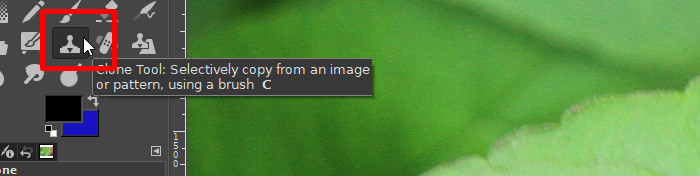
เม้าส์จะเปลี่ยนลักษณะเป็นเมาส์วงกลมตามภาพด้านล่าง เราสามารถย่อขยายวงกลมนี้ได้ โดยการกดปุ่ม บ หรือ ล ที่คีย์บอร์ด เพื่อปรับขนาดวงกลมได้ จะได้รวดเร็วไม่เสียเวลา สามารถกดปุ่ม บ หรือ ล ค้างไว้ได้เลยเพื่อปรับขนาดของวงกลม บ กดค้างไว้วงกลมจะเล็กลง ส่วน ล กดค้างไว้วงกลมจะขยายใหญ่ หลังจากปรับขนาดวงกลมได้แล้ว สังเกตุที่ด้านขวาของโปรแกรมจะมีช่องสำหรับเลือกลักษณะของวงกลม หรืออาจจะเรียกว่าหัวแปรงก็แล้วแต่ เลือในลักษณะคม ๆ ตามภาพด้านล่างไปก่อน
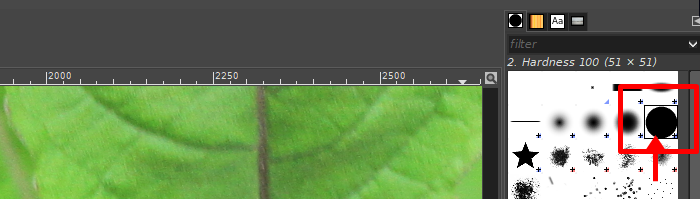
จากนั้นไปเลือกพื้นที่ที่เป็นเนื้อดี ๆ เพื่อนำเนื้อส่วนนั้นมาปิดริ้วรอยที่มีปัญหา ดูภาพด้านล่างประกอบ ในที่นี้คุณควรปรับหัวแปรงให้มีขนาดใกล้เคียงกับริ้วรอยให้เรียบร้อยด้วย จากนั้นกดปุ่ม Ctrl ที่คีย์บอร์ดค้างไว้ แล้วคลิกเนื้อส่วนที่ดี พอคลิกเสร็จแล้วปล่อยปุ่ม Ctrl นะครับ
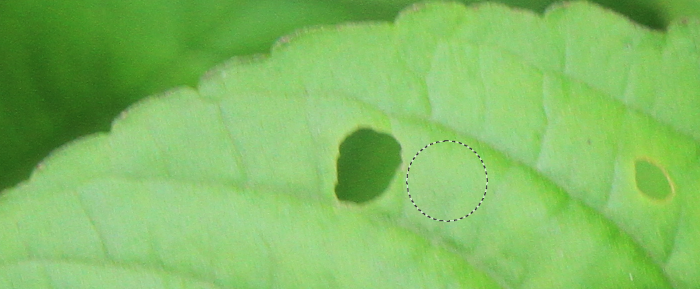
แล้วเลื่อนเม้าส์มาคลิกลงบนริ้วรอยตามภาพด้านล่าง เพียงเท่านี้ริ้วรอยก็หายไปเรียบร้อยแล้ว
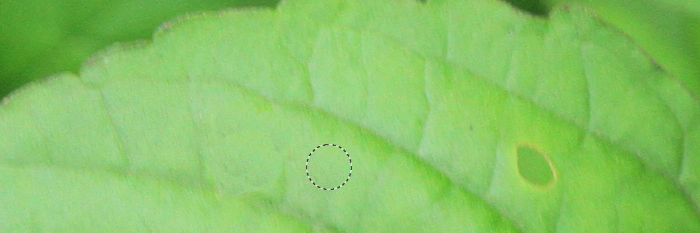
เทคนิคเพิ่มเติมคือ หากเห็นว่าขอบที่เราลบไม่เนียน ให้ไปเปลี่ยนหัวแปรงให้ฟ้ง ๆ หรือจะปรับขนาดหัวแปรงให้เล็กลงด้วยก็ได้ แล้วไปคลิกบริเวณพื้นที่เนื้อดี ๆ โดยการกดปุ่ม Ctrl ที่คีย์บอร์ดค้างไว้เช่นเดิม แล้วคลิก จากนั้นก็นำมาคลิกซ้ำตามขอบที่ไม่เนียน ภาพก็จะดูดีมากขึ้นครับ สามารถแชร์โพสใน Fanpage Stockphoto Knowledge เพื่อแบ่งปันความรู้ให้กับเพื่อน ๆ ของคุณได้นะครับ แล้วพบกันใหม่ในบทความต่อไปครับ สนใจเข้าร่วมกลุ่ม Gimp for Stockphoto (Facebook กลุ่มปิด) คลิกที่นี่ เป็นกลุ่มที่รวบรวมความรู้เกี่ยวกับการใช้ Gimp ที่คุณต้องชอบ
